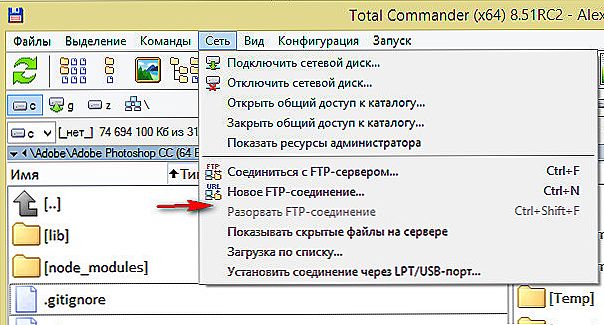Sony PlayStation 3 je jedným z najznámejších herných konzol, ktoré kedy existovali. Má pokročilú funkčnosť a okrem samotnej hry môže byť tiež použitá na prehrávanie hudby a filmov. Jediným problémom je, že pre prevádzku je potrebný externý monitor. Najlepší spôsob je nákup modernej televízie. Ale to nie je vždy vhodné z rôznych dôvodov. Prekážkou k nákupu môže byť vysoká cena, nedostatok priestoru na inštaláciu, ako aj potreba často prechádzať z miesta na miesto. Druhý problém je obzvlášť dôležitý pre študentov, ktorí zriedka sedia na jednom mieste.

Okrem televízora môžete ako monitor použiť počítač alebo prenosný počítač, pretože v každom z nich je monitor takmer hlavnou súčasťou. Napísali sme o pripojení k počítaču v predchádzajúcom článku a dnes budeme písať možné možnosti pripojenia k prenosnému počítaču.
Je možné pripojiť PS3 k prenosnému počítaču tak ľahko ako v prípade stacionárneho počítača? Aké možnosti sú k dispozícii na pripojenie? Na tieto otázky odpovieme v dnešnom texte.
obsah
- 1 Problémy s pripojením PS3 k prenosnému počítaču
- 2 Metódy pripojenia
- 2.1 Priamo cez HDMI
- 2.2 Prostredníctvom externého zariadenia na snímanie videa
- 2.3 Prostredníctvom internetu cez FTP
- 3 záver
Problémy s pripojením PS3 k prenosnému počítaču
Najskôr si spomeňme na to, aký je výstup videa na monitor. Na konzole je výstup HDMI. Pripojením kábla k nemu musíte pripojiť druhý koniec kábla do vstupu HDMI na televízore alebo monitore. Počítačový monitor z technických hľadísk sa nijako nelíši od bežného televízora, to znamená, že má potrebné rozhrania, konkrétne vstup HDMI. Ak nie je žiadny vstup, signál nebude prijatý.
Ako je situácia s notebookom? Keďže monitor je zabudovaný, externý konektor pre prichádzajúci signál HDMI nie je potrebný. On je, ale je vnútri notebooku a je neustále zaneprázdnený zabudovaným monitorom. Ale konečne na notebooku je konektor rozhrania, poviete. Áno, je to pravda, ale takmer 99% notebookov má iba výstup HDMI, ale nemá vstup. To znamená, že takmer všetky notebooky sú navrhnuté pre skutočnosť, že zabudované rozhranie HDMI sa použije na prenos videa, ale nie na príjem. Vstup HDMI je vybavený veľmi obmedzeným počtom modelov.Najznámejšími predstaviteľmi sú notebooky značky Dell Alienware. Stoja asi niekoľko tisíc dolárov a nie sú k dispozícii všetkým.
V súvislosti s funkciami prenosných počítačov zvážte možné možnosti pripojenia k nim hernej konzoly Sony PlayStation 3. Okrem používania prenosného počítača na prehrávanie externého videosignálu sa naučíme pripojiť k konzole prostredníctvom internetu, aby sme mohli pracovať so súborovým systémom.
Metódy pripojenia
Priamo cez HDMI
Ak ste šťastným víťazom notebooku Dell Alienware s vstavaným vstupom HDMI, pripojenie zariadenia PS3 cez HDMI k nemu trvá len niekoľko sekúnd. Všetko, čo potrebujete, je pripojovací kábel.
- Pripojte jeden koniec kábla HDMI do výstupu konzoly PS3 a druhý do vstupu na prenosnom počítači.
- Zvyčajne je produkt Dell Alienware dodávaný so špeciálnym CD so špeciálnym softvérom vrátane správy rôznych konektorov. Spustite vlastný nástroj a zvoľte vstup HDMI ako zdroj videa.
- Po niekoľkých sekundách sa zobrazí ponuka PS3.
Prostredníctvom externého zariadenia na snímanie videa
V 99% prípadov budete musieť vyčistiť ďalšie zariadenie, ktoré sa nazýva zariadenie na digitálne snímanie videa, napríklad Evromedia Pro Gamer HD. O čom to je?
Najčastejšie ide o malú škatuľu s určitou sadou vstupov a výstupov. K nej môžu byť pripojené rôzne zariadenia, ktoré sú zdrojom video signálu. Ak chcete zariadenie PlayStation 3 pripojiť k prenosnému počítaču, použite nasledujúci diagram:
- Pripojte výstup HDMI konzoly k rovnakému vstupu zariadenia na snímanie videa;

Pripojte pomocou kábla HDMI
- zariadenie na zachytávanie videa pripojené k prenosnému počítaču cez USB;
- prehrávajte prichádzajúci video signál pomocou softvéru dodávaného so zariadením.
Z väčšej časti je to jednoducho jediná dostupná a pracovná možnosť. Áno, takéto príslušenstvo môže stáť niekoľko tisíc rubľov, ale koniec koncov, televízor bude stáť podstatne viac, a to vyžaduje viac priestoru v byte. Preto, ak je potrebné bezproblémovo prepojiť PS3 s notebookom pre vás, je dôležité, zvážte nákup tohto príslušenstva.
Prostredníctvom internetu cez FTP
Táto možnosť pripojenia konzoly PS3 k prenosnému počítaču je užitočná, ak chcete diaľkovo ovládať systém súborov hernej konzoly. Napríklad chcete preniesť súbor s novou hrou alebo neskôr nahrávať hudbu alebo filmy.
UPOZORNENIE. Táto metóda funguje iba na zariadeniach s popraskaným firmvérom.Úprava stránok v žiadnom prípade nepodporuje prevádzku nelicencovaného softvéru, takže nie je zodpovedná za vaše kroky!- Nainštalujte potrebný softvér na konzolu a počítač. Pre konzolu potrebujete špeciálny FTP server, ktorý sa aktivuje, pomocou ktorého môžete získať vzdialený prístup k zariadeniu. Na počítači musíte nainštalovať klient FTP na vzdialený prístup k súborom. Najlepšou voľbou by bola FileZilla alebo Total Commander s vstavaným doplnkom FTP.
- Konfigurujte zariadenie PS3 na prístup k internetu. Ak chcete urobiť, prejdite na "Nastavenia" - "Nastavenia siete" - "Internetové pripojenie" - "Nastavenia internetového pripojenia" - "Jednoduché" - zvoľte typ káblového alebo bezdrôtového spojenia - fáza sa automaticky vynechá) - pripojte sa k bezdrôtovému prístupovému bodu, zadajte heslo - na joystick stlačte kríž - "Test connection". Od tohto bodu smerovač automaticky priradí IP adresu hernej konzole.
- Skontrolujte, ktoré parametre boli priradené k PS3. Tieto údaje sú potrebné na vytvorenie vzdialeného pripojenia prostredníctvom FTP klienta.V časti Zoznam nastavení a stavov pripojení prepíšte adresu IP, masku, bránu a server DNS. Nezabudnite, že sa adresa IP môže čas od času meniť, najmä v prípade, keď router používa niekoľko zariadení.
- Na konzole otvorte aplikáciu, ktorá aktivuje spustenie servera FTP.
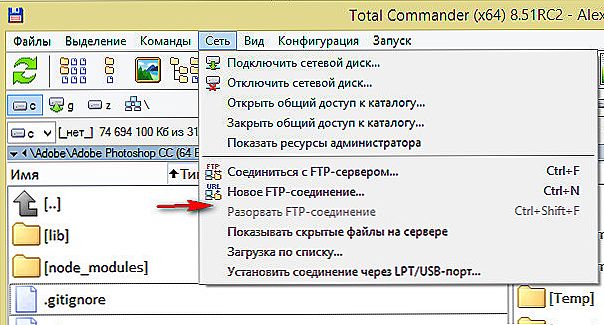
Vytváranie pripojení FTP v programe Total Commander
- Vo svojom počítači otvorte FTP klienta, napíšte jeho IP adresu a aktivujte pripojenie.
- Preneste potrebné súbory do konzoly alebo do počítača, potom môžete odpojiť FTP pripojenie. Interný pevný disk konzoly je umiestnený v priečinku dev_hdd0 a externý je dev_usb001.
záver
Diskutovali sme, ako pripojiť Sony PlayStation 3 k takmer akémukoľvek notebooku. Napriek mnohým ťažkostiam vám v dôsledku toho získate skvelú kombináciu. V komentároch, povedzte nám, na aké účely spájate PS3 s notebookom.